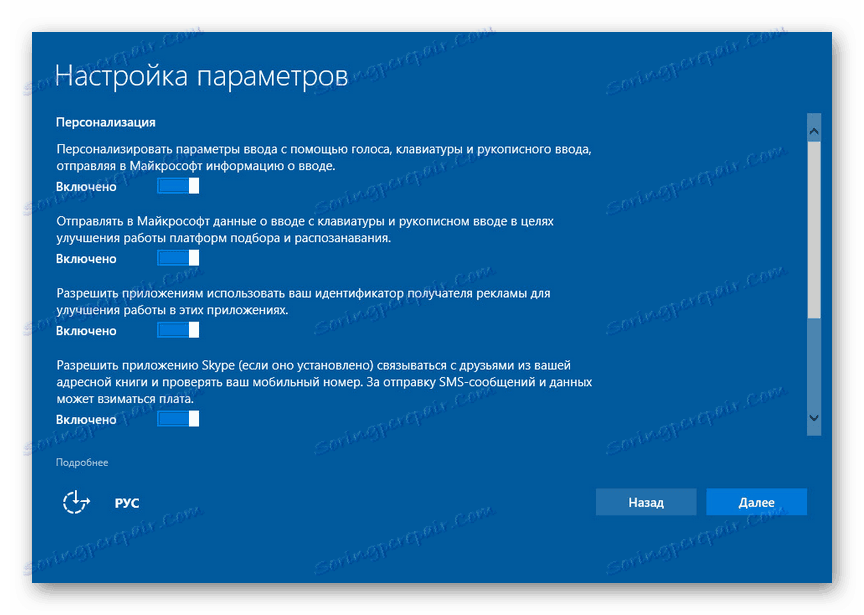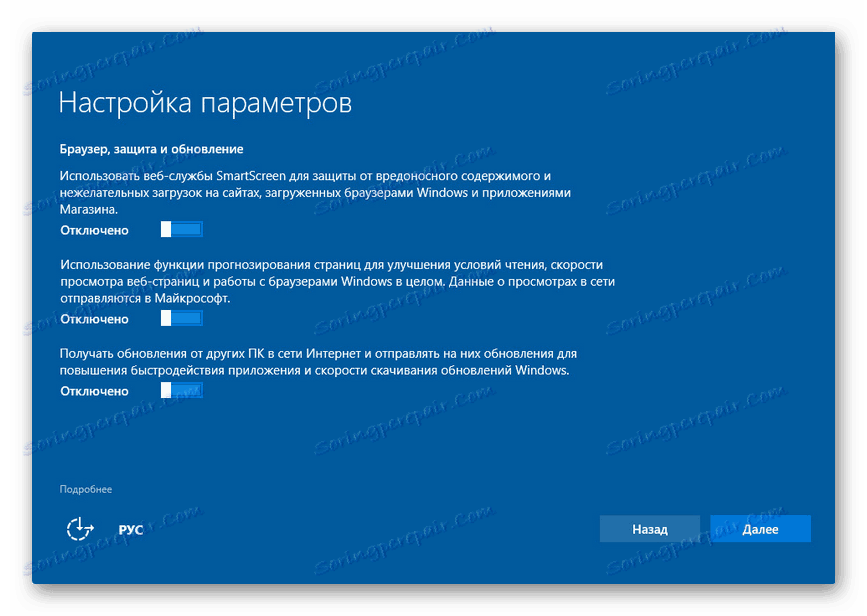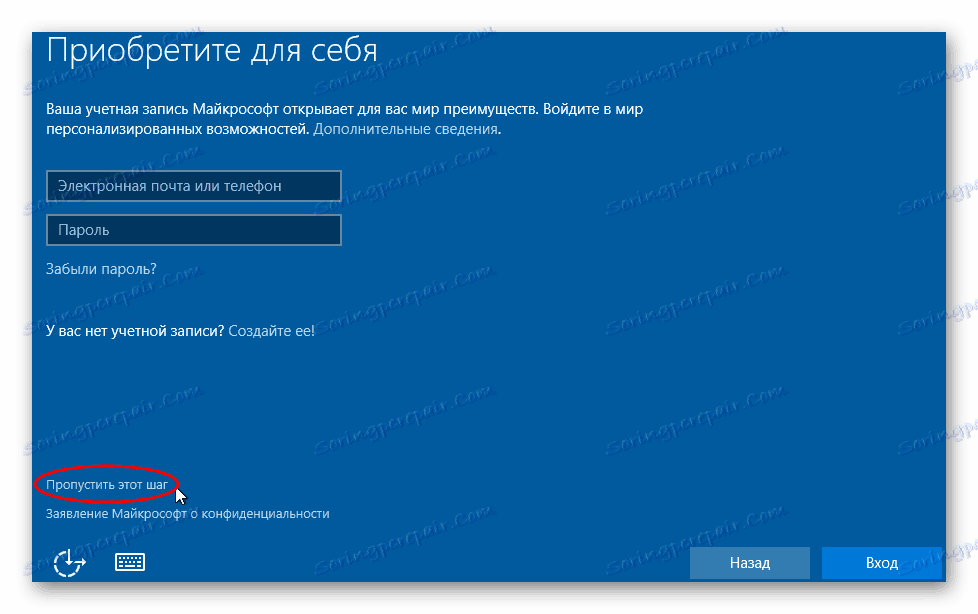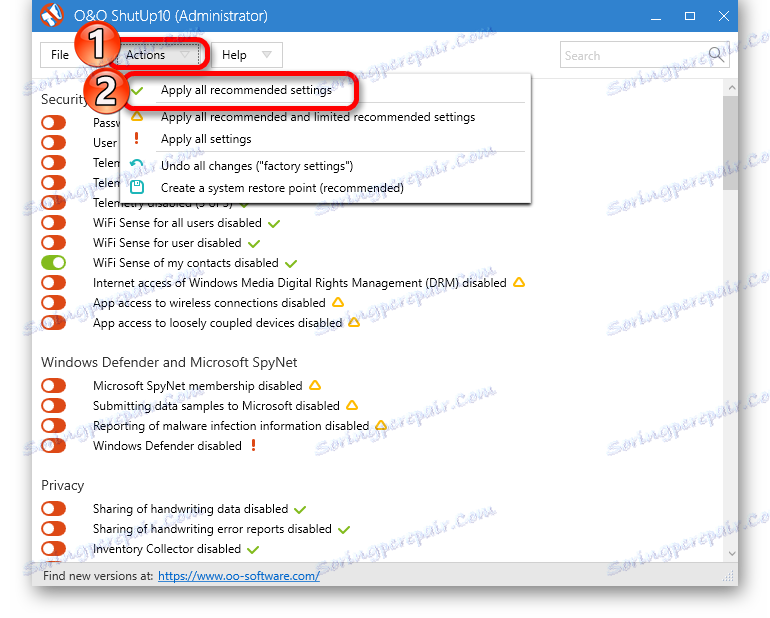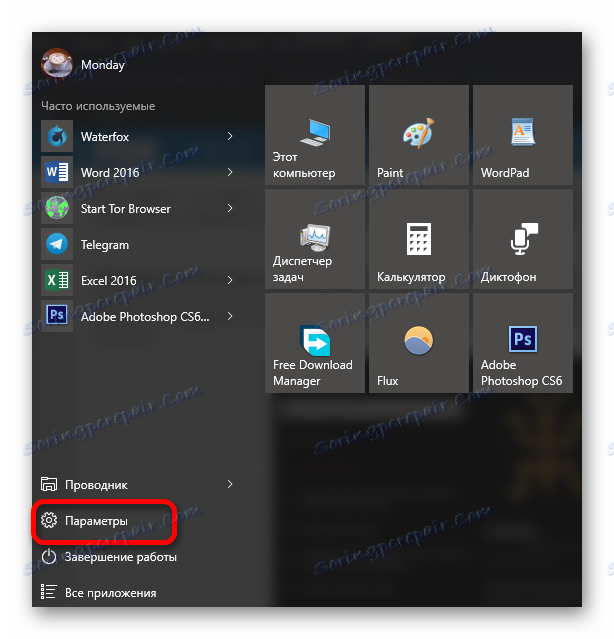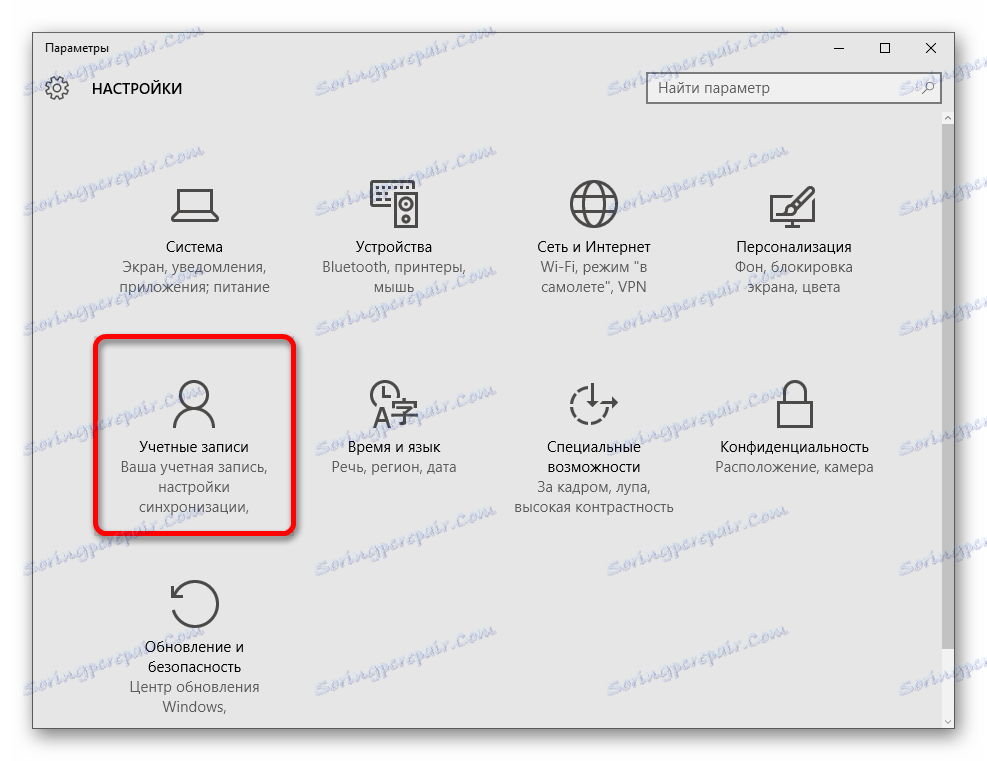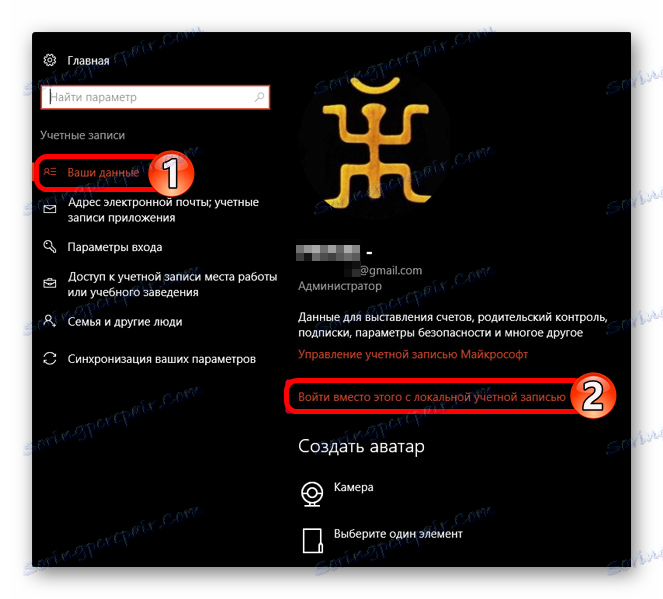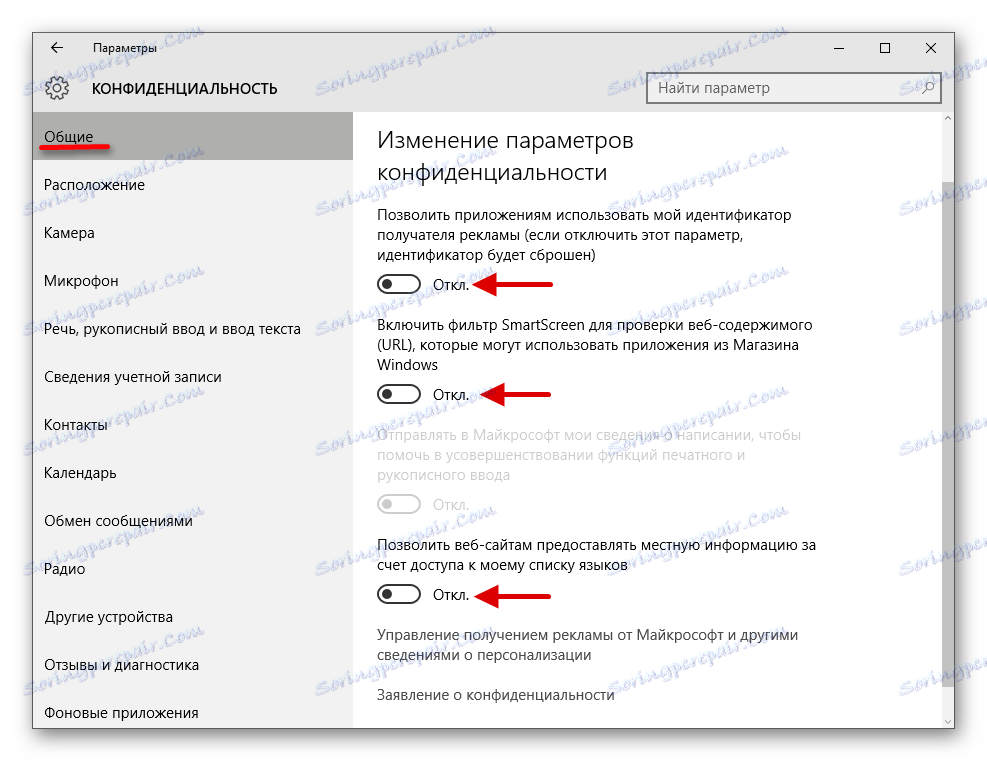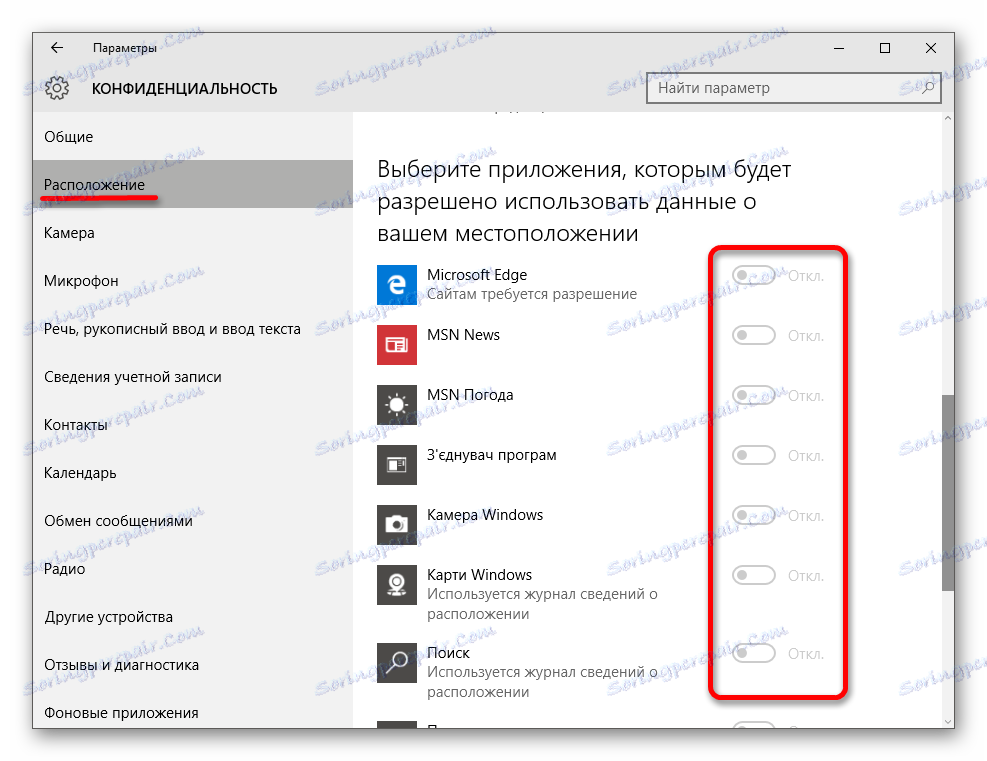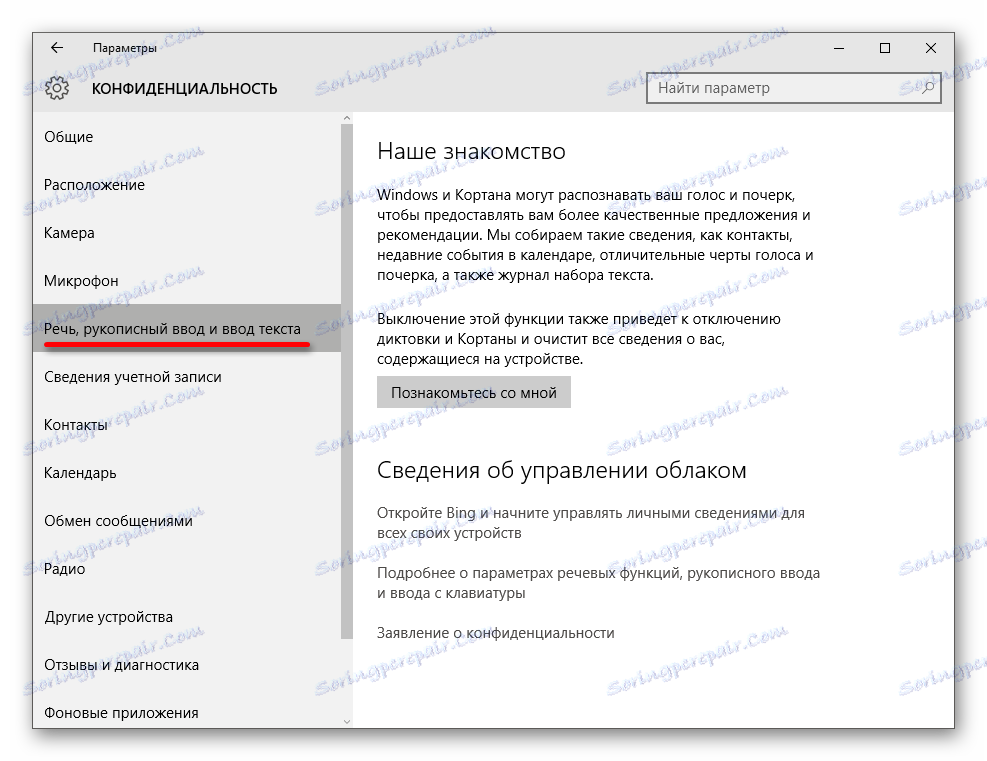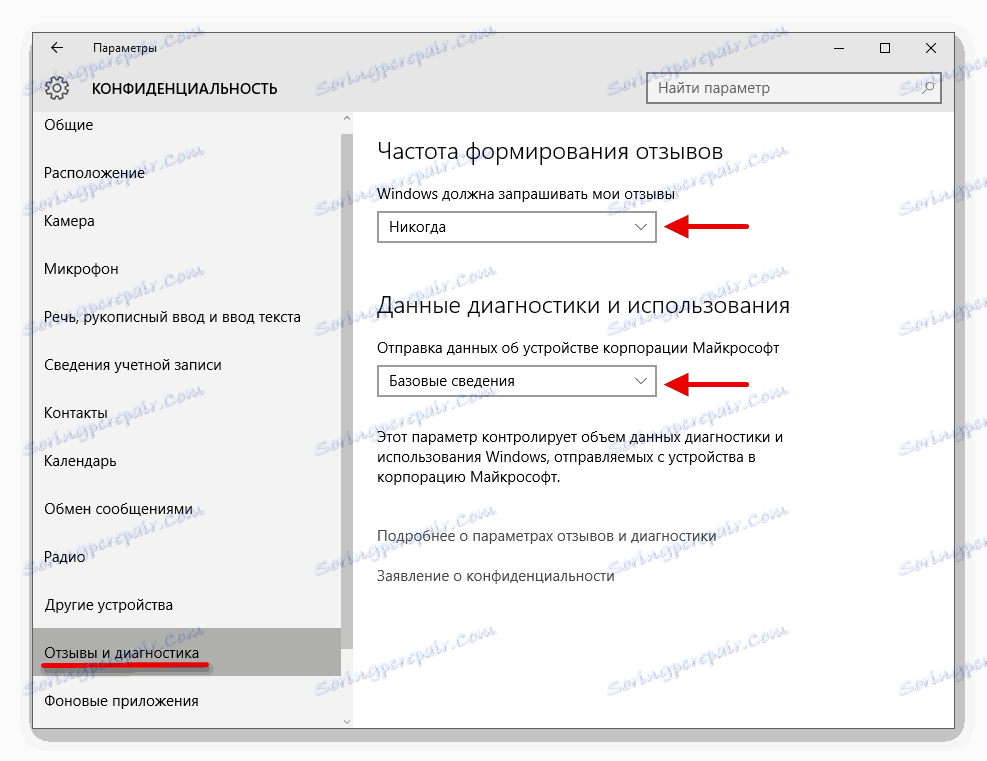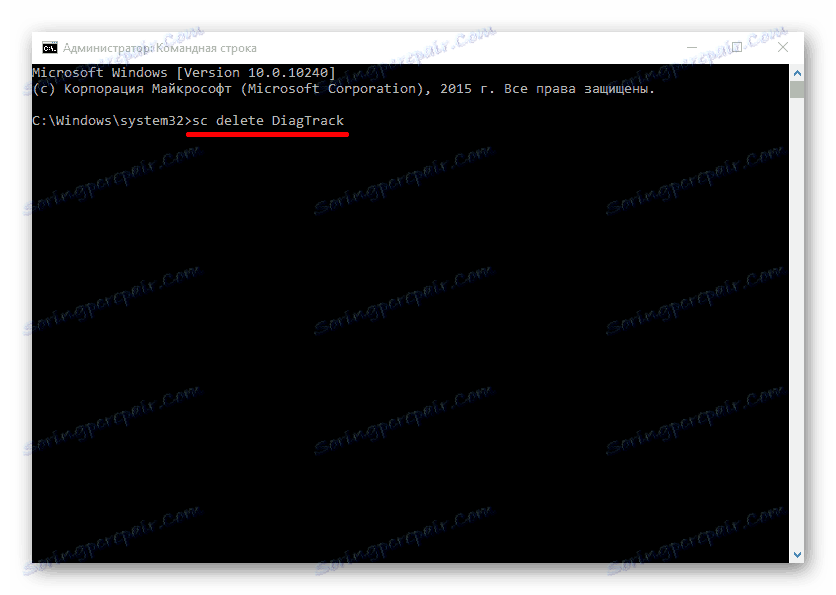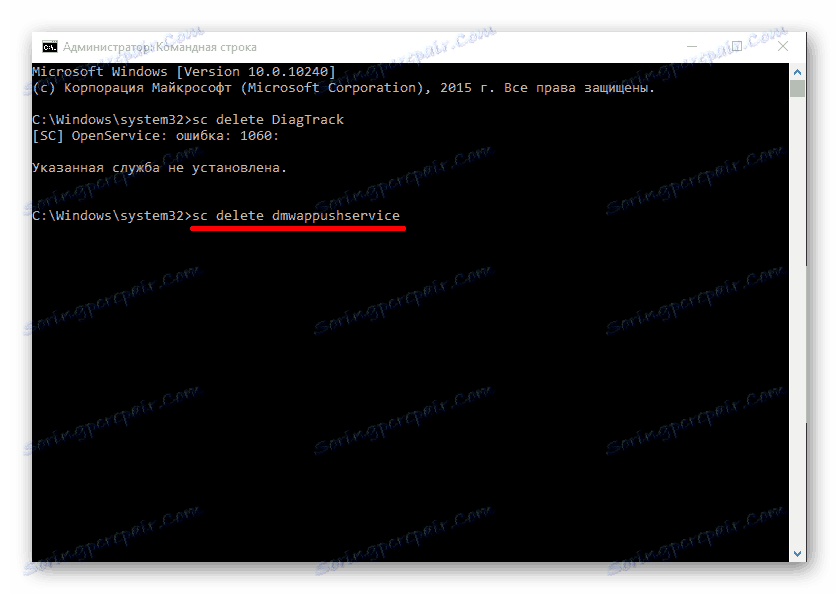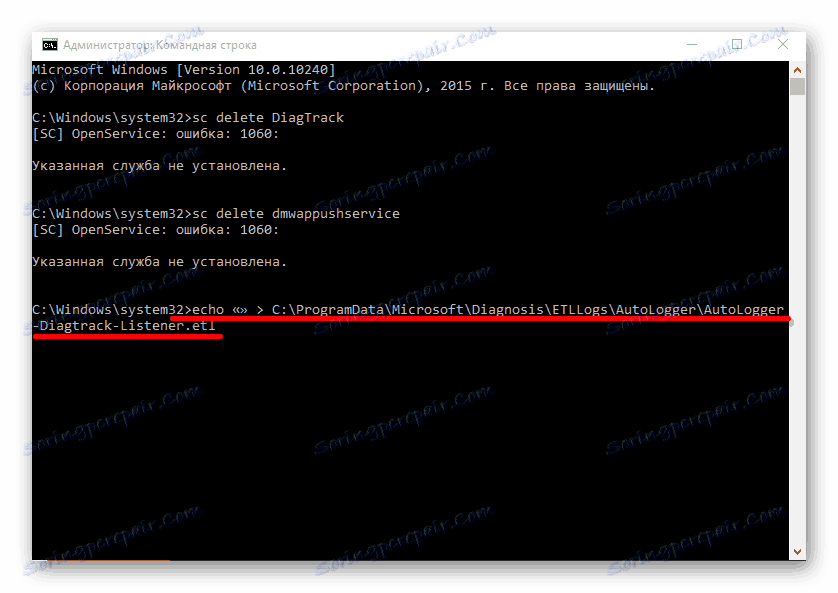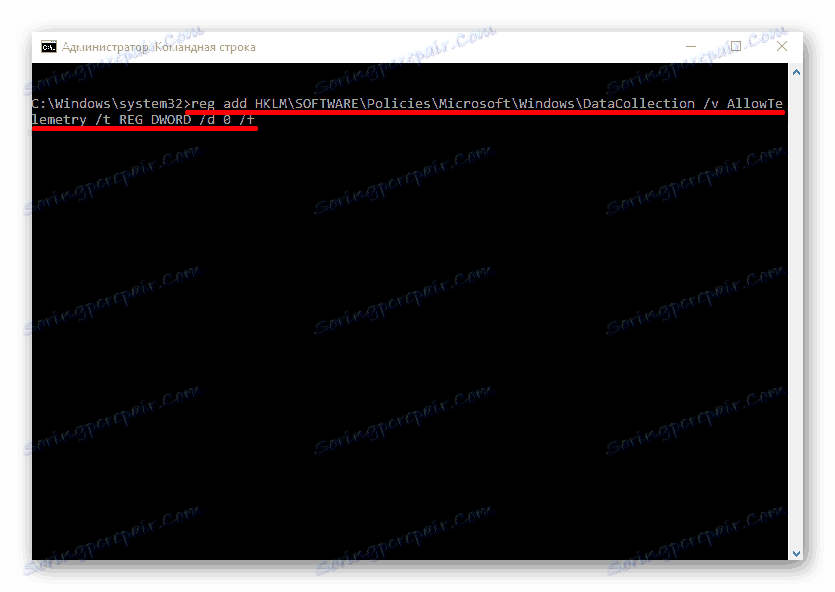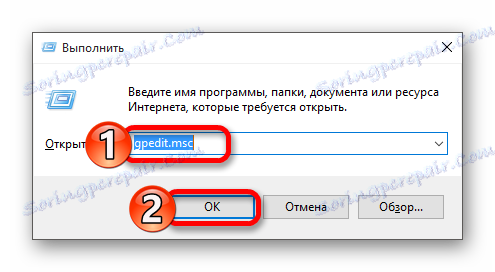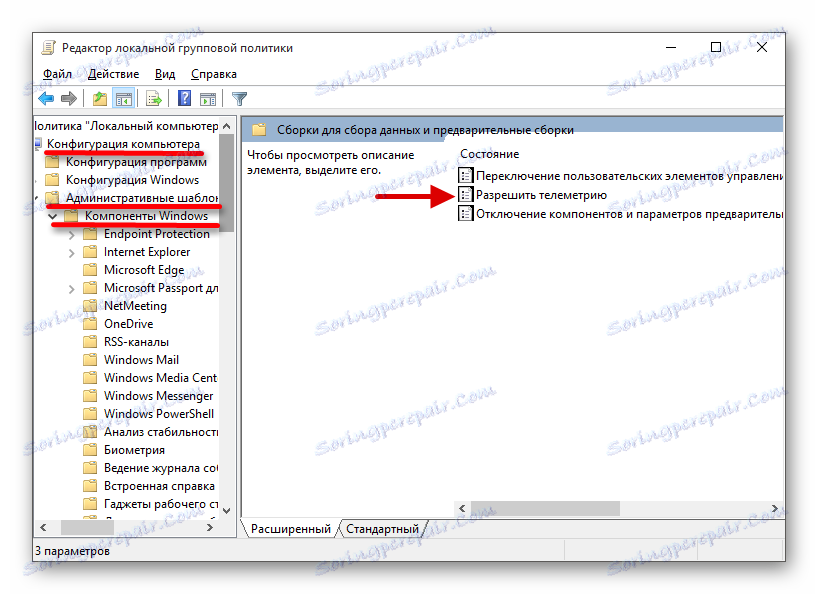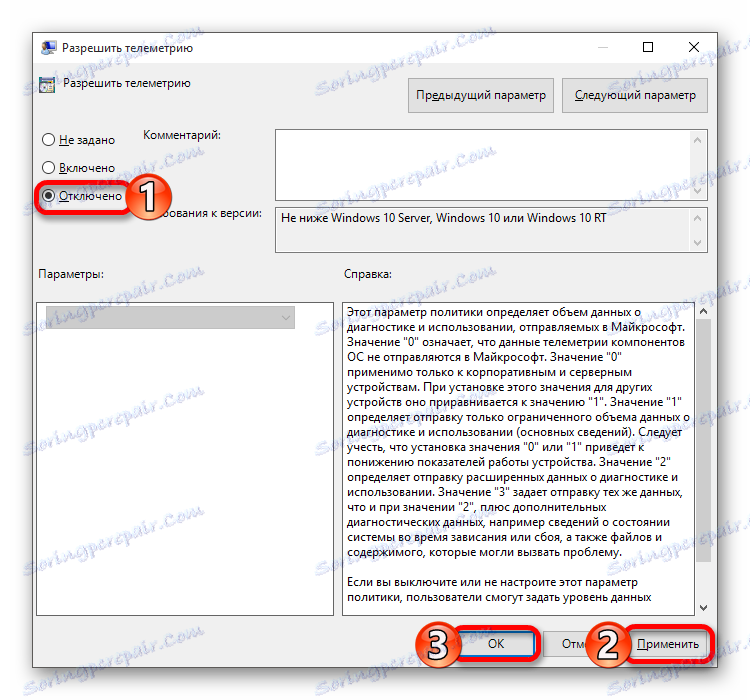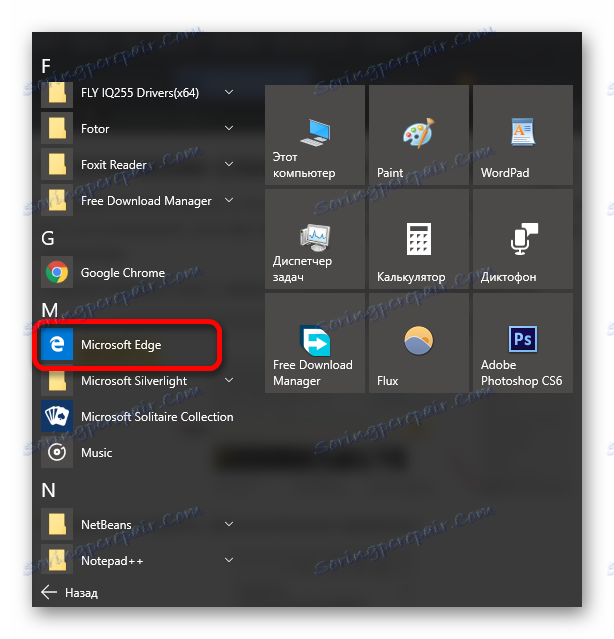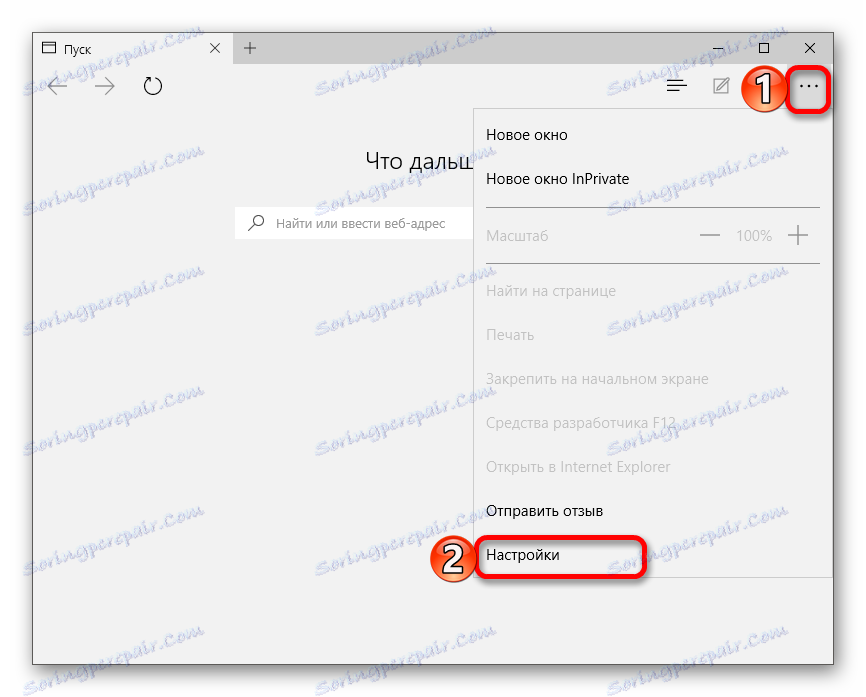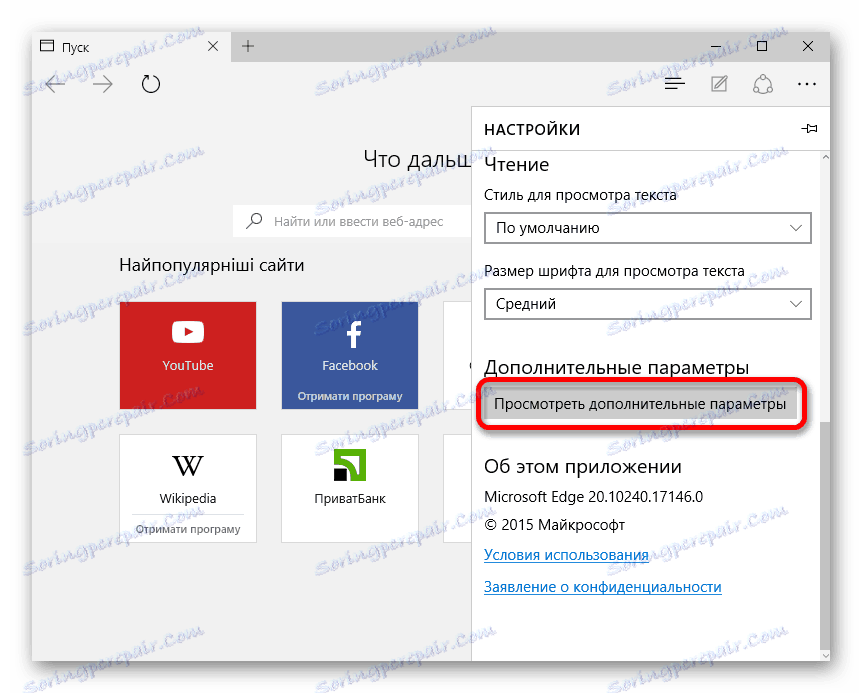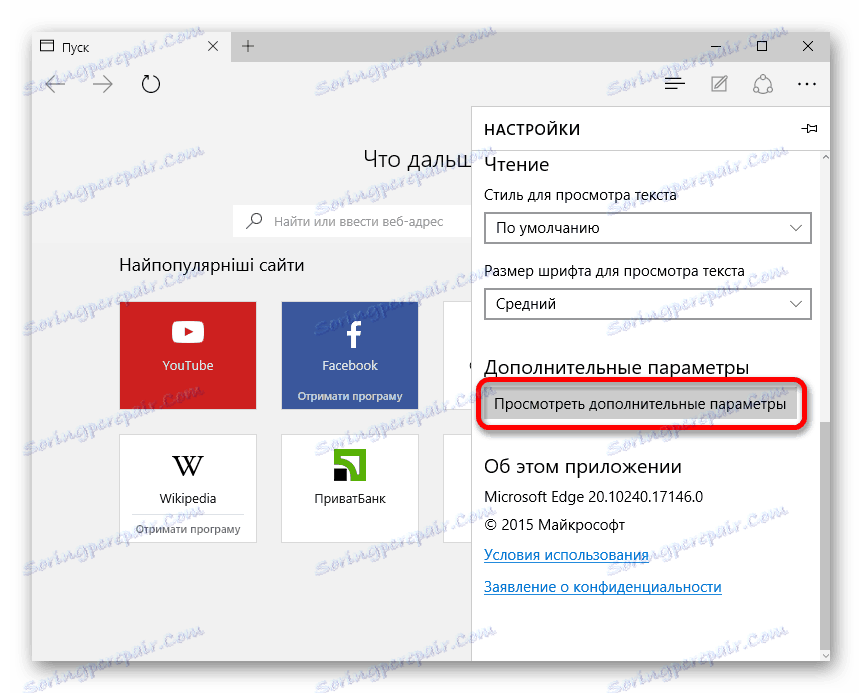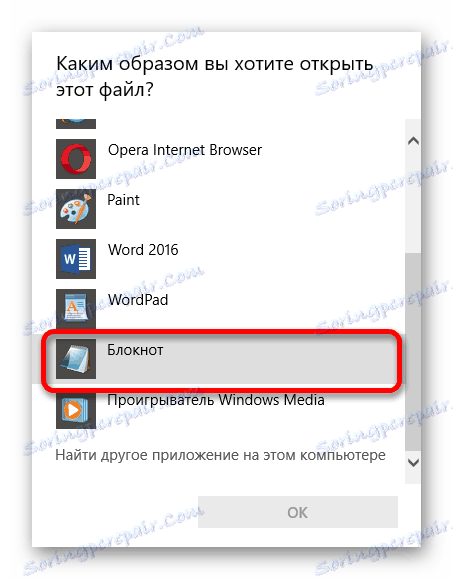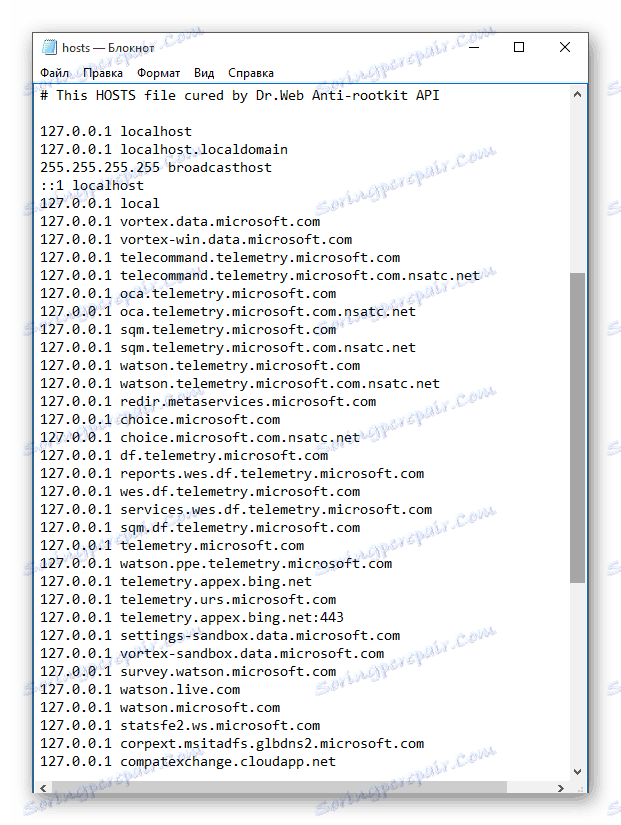Многие пользователи беспокоятся о конфиденциальности, особенно на фоне последних изменений, связанных с выходом новейшей операционной системы от Microsoft. В Windows 10 разработчики решили собрать гораздо большее количество информации для своих пользователей по сравнению с предыдущими версиями операционной системы и это вызывает опасение многочисленных пользователей.
Microsoft уверяет, что это сделано, чтобы эффективно защитить ваш компьютер, улучшить показ объявлений и производительность системы. Известно, что корпорация собирает всю информацию учета данных и многое другое.
Содержание
- Отключение слежения в Windows 10
- Метод 1: Отключение слежения на этапе установки
- Метод 2: Использование O & O ShutUp10
- Метод 3: Использование локального профиля
- Метод 4: Настройка конфиденциальности
- Метод 5: Отключение телеметрии
- Метод 6: Отключение слежения в браузере Microsoft Edge
- Метод 7: Редактирование файла hosts
Отключение слежения в Windows 10
Нет ничего сложного в остановке наблюдения ОС. Даже если вы не очень хорошо знакомы с этим и не знаете как выполнить, есть специальные программы, которые облегчат вам задачу.
Метод 1: Отключение слежения на этапе установки
Даже при установке Windows 10 вы можете уже отключить некоторые компоненты.
- После первого этапа установки вам будет предложено повысить скорость работы. Если вы хотите отправлять меньше данных, нажмите на кнопку "Настройки".
- Теперь отключите все предложенные варианты.
- Нажмите кнопку "Далее" и отключите другие настройки.
- Если будет предложено войти в аккаунт в Microsoft, необходимо выбрать "Пропустить этот шаг".
Метод 2: Использование O & O ShutUp10
Существуют различные программы, которые помогают отключить все и сразу всего за несколько кликов. Например, DoNotSpy10 , Отключить отслеживание Win , Destroy Windows 10 Spying . Далее процедура будет рассмотрена с помощью примера утилиты O & O ShutUp10
- Прежде чем использовать, желательно создать точку восстановления.
- Скачайте и запустите приложение.
- Откройте меню "Действия" и выберите пункт "Применить все рекомендуемые настройки". Можете применять рекомендованные параметры, но также можете применить "Другие настройки" и сделать все вручную.
- Нажмите кнопку "OK".
Метод 3: Использование локального профиля
Если вы используете аккаунт Microsoft, желательно, чтобы вы его покинули.
- Откройте "Пуск" - "Параметры".
- Откройте вкладку "Профили".
- В разделе "Ваш счет" или "Ваши данные" нажмите кнопку "Войти вместо этого ...".
- В следующем окне введите пароль от аккаунта и нажмите "Далее" .
- Теперь настройте локальный аккаунт.
Этот шаг не повлияет на параметры системы, все будет оставаться неизменным.
Метод 4: Настройка конфиденциальности
Если вы хотите сами настроить все параметры, то вам могут быть полезны дальнейшие советы.
- Перейдите "Пуск" - "Параметры" - "Конфиденциальность".
- На вкладке "Общие" необходимо отключить все параметры.
- В разделе "Местоположение" отключить определение местоположения и разрешения для его использования другими приложениями.
- Тоже проделайте с ", Речь, почерк ..." . Если вы читали "Meet Me", то эта опция была отключена. В противном случае нажмите кнопку "Остановить изучение".
- В "Диагностике" можно поставить "Никогда" в "Частота формирования отзывов". А в "Данные диагностике и использования" вставить "Базовые сведения".
- Просмотрите все остальные элементы и сделайте запрещенный доступ к программам, которые на ваш взгляд не нужны
Метод 5: Отключение телеметрии
Телеметрия дает Microsoft информацию для установленных программ и о состоянии компьютера.
- Нажмите правой кнопкой мыши на значок Пуск и выберите cmd.
- Копирования:sc delete DiagTrackвставьте и нажмите "Enter "
- Теперь введите и выполнитеsc delete dmwappushservice
- И по тому же типу echo «» > C:ProgramDataMicrosoftDiagnosisETLLogsAutoLoggerAutoLogger-Diagtrack-Listener.etl
- В завершении
reg add HKLMSOFTWAREPoliciesMicrosoftWindowsdatacollection /v AllowTelemetry /t REG_DWORD /d 0 /f
Телеметрия также может быть отключена, с помощью групповой политики, которая предлагается в Windows Professional, Enterprise, Education.
- Запустите Win + R и введите gpedit.msc
- Перейдите в "конфигурация Компьютера" - "Административные шаблоны" - "Компоненты Windows" - "Сборки для сбора данных и предварительные сборки"
- Дважды нажмите на опцию "Активировать телеметрию" . Установите его в "Disabled" и примените настройки.
Способ 6: Отключение слежения в браузере Microsoft Edge
В этом браузере имеются инструменты для определения вашего местоположения, и средства для сбора информации.
- Перейдите "Пуск" - "Все приложения".
- Найти Microsoft Edge.
- Нажмите на три точки в правом верхнем углу и выберите "Настройки".
- Прокрутите вниз и нажмите на кнопку "Просмотреть дополнительные параметры".
- В разделе "Конфиденциальность и службы" сделайте активным параметр "Отправлять запросы Do Not Track"
Метод 7: Редактирование файла hosts
Чтобы предотвратить появление данных с сервера Microsoft, вы должны отредактировать файл hosts.
- Следуйте по путиC:WindowsSystem32driversetc.
- Нажмите правой кнопкой мыши на файл и выбираете "Открыть с помощью".
- Найдите программу "Блокнот".
- В нижней части текста скопируйте и вставьте следующее:127.0.0.1 localhost
127.0.0.1 localhost.localdomain
255.255.255.255 broadcasthost
::1 localhost
127.0.0.1 local
127.0.0.1 vortex.data.microsoft.com
127.0.0.1 vortex-win.data.microsoft.com
127.0.0.1 telecommand.telemetry.microsoft.com
127.0.0.1 telecommand.telemetry.microsoft.com.nsatc.net
127.0.0.1 oca.telemetry.microsoft.com
127.0.0.1 oca.telemetry.microsoft.com.nsatc.net
127.0.0.1 sqm.telemetry.microsoft.com
127.0.0.1 sqm.telemetry.microsoft.com.nsatc.net
127.0.0.1 watson.telemetry.microsoft.com
127.0.0.1 watson.telemetry.microsoft.com.nsatc.net
127.0.0.1 redir.metaservices.microsoft.com
127.0.0.1 choice.microsoft.com
127.0.0.1 choice.microsoft.com.nsatc.net
127.0.0.1 df.telemetry.microsoft.com
127.0.0.1 reports.wes.df.telemetry.microsoft.com
127.0.0.1 wes.df.telemetry.microsoft.com
127.0.0.1 services.wes.df.telemetry.microsoft.com
127.0.0.1 sqm.df.telemetry.microsoft.com
127.0.0.1 telemetry.microsoft.com
127.0.0.1 watson.ppe.telemetry.microsoft.com
127.0.0.1 telemetry.appex.bing.net
127.0.0.1 telemetry.urs.microsoft.com
127.0.0.1 telemetry.appex.bing.net:443
127.0.0.1 settings-sandbox.data.microsoft.com
127.0.0.1 vortex-sandbox.data.microsoft.com
127.0.0.1 survey.watson.microsoft.com
127.0.0.1 watson.live.com
127.0.0.1 watson.microsoft.com
127.0.0.1 statsfe2.ws.microsoft.com
127.0.0.1 corpext.msitadfs.glbdns2.microsoft.com
127.0.0.1 compatexchange.cloudapp.net
127.0.0.1 cs1.wpc.v0cdn.net
127.0.0.1 a-0001.a-msedge.net
127.0.0.1 statsfe2.update.microsoft.com.akadns.net
127.0.0.1 sls.update.microsoft.com.akadns.net
127.0.0.1 fe2.update.microsoft.com.akadns.net
127.0.0.1 65.55.108.23
127.0.0.1 65.39.117.230
127.0.0.1 23.218.212.69
127.0.0.1 134.170.30.202
127.0.0.1 137.116.81.24
127.0.0.1 diagnostics.support.microsoft.com
127.0.0.1 corp.sts.microsoft.com
127.0.0.1 statsfe1.ws.microsoft.com
127.0.0.1 pre.footprintpredict.com
127.0.0.1 204.79.197.200
127.0.0.1 23.218.212.69
127.0.0.1 i1.services.social.microsoft.com
127.0.0.1 i1.services.social.microsoft.com.nsatc.net
127.0.0.1 feedback.windows.com
127.0.0.1 feedback.microsoft-hohm.com
127.0.0.1 feedback.search.microsoft.com
- Сохраните ваши изменения.
Следуя нашим подсказкам вы сможете избавиться отключить слежение Microsoft. Если же вы все еще сомневаетесь в безопасности своих данных, вам пора перейти на Linux.